文章詳情頁
win10輸入法怎么設置?win10輸入法切換教程
瀏覽:48日期:2023-04-04 08:49:24
相信現在應該有很多朋友把自己的電腦升級到win10系統了吧。那么,對于平時用慣win7系統的朋友來說,剛開始使用win10的時候應該有很多不適應吧,比如說有的朋友就不知道win10輸入法是怎么設置的?好吧啦網小編就給大家介紹下win10輸入法怎么設置,想了解的朋友就一起看看吧。
1、Win10輸入法切換方法
比較常用的使用[WIN+空格鍵]

Win10輸入法
出現選擇輸入法的界面,再按一次就是切換另一個輸入法。
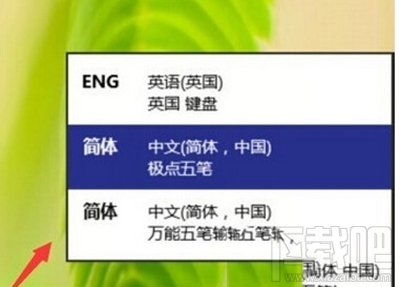
Win10輸入法
中英文快速切換法,按[Shift+Alt]。如果需要快速的切換可以使用這種方法。不過國內的輸入法都有自帶快速切換的按鍵[Shift]

Win10輸入法
還有就是在桌面上的任務欄處的語言處點擊一下,然后再選擇你想要的輸入法。
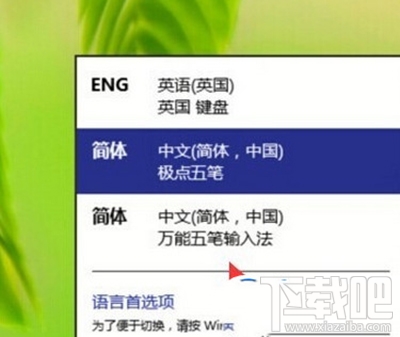
Win10輸入法
2、win10輸入法切換快捷鍵怎么設置?
在任務欄的語言地方點擊一下再點擊語言首選項。
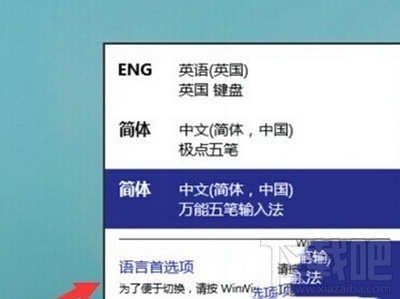
Win10輸入法
進入語言首選項,再點擊高級設置、
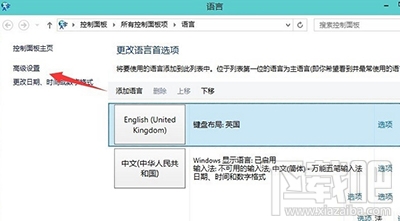
Win10輸入法
高級設置下面點擊更改語言欄熱鍵
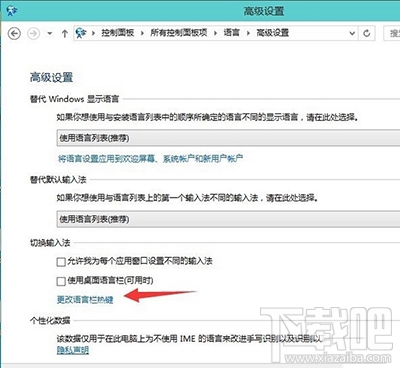
Win10輸入法
輸入語言的熱鍵下面選擇在輸入語言之門,再點更改按鍵順序
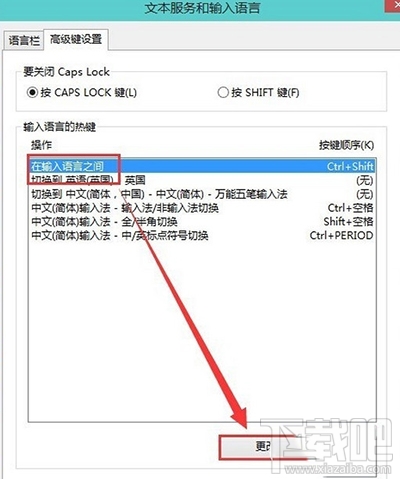
Win10輸入法
在這里就可以看到(Ctrl+Shift)快捷鍵的設置,選擇好點確定以后切換的時候使用Ctrl+Shift就可以換得了。
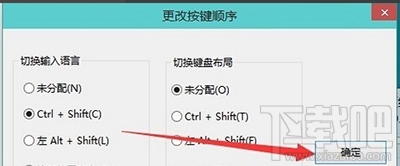
Win10輸入法
還可以為一種輸入法專門設置一個快捷鍵。
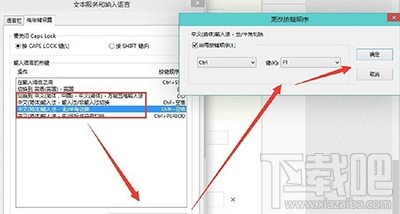
Win10輸入法
相關文章:
1. Win10系統還原遇到錯誤“0x1000203”怎么辦?2. Win10外接音響沒聲音應該如何解決?3. Win10安裝不了第三方應用怎么辦?安裝不了第三方應用的解決方法4. Win10系統還原失敗怎么辦?win10系統還原失敗的解決方法5. Win10任務欄看不到正在運行的圖標但能點到是怎么回事?6. Win10怎么啟用隱藏受保護的操作系統文件?7. Win10重置電腦失敗怎么辦?Win10重置電腦失敗的解決方法8. 0xc000000f怎么修復引導Win10?0xc000000f修復引導Win10圖文教程9. Win10 21H1更新報錯該怎么處理?10. Win10專業版更新失敗怎么解決?
排行榜

 網公網安備
網公網安備